

 |
軍服ができるまでのメイキングです。 自分はこんな感じで作ってます的なものなので、 あら、そうなの〜くらいの感じで見てもらえれば… 何かありましたら、 おいおい、間違ってるぜー プニュ( ´∀`)σ)Д`) とか教えて頂けると嬉しいです |
 |
キャラクターエディタを起動〜!! まずはこれから! キャラクターに新ロングコートの白紙を着せて、 「ペイント」のボタンを押します。 編集画面が開きます。 私は編集画面とキャラクターエディタの画面を 並べて表示しています。 |
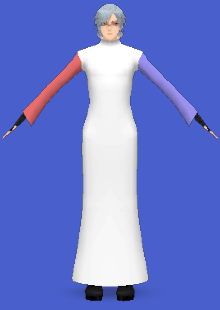 |
パーツごとに色分けします 選択範囲バケツツールでザバーっと 流し込みます。(ペンで塗りつぶしてもok) 色は何色でもOKです どこがパーツの切れ目かわかればいいだけなので。 今回は 左腕→ピンク 胴体→白 右腕→青色 にしました |
 |
少し透明度を落としてみます。 わお、変態度UPですね(違う) |
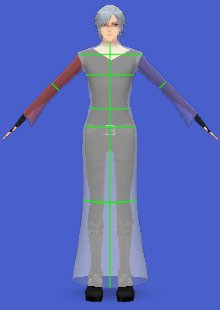 |
新規レイヤーを作成し、 黄緑でガイド線を引きます。 胸や腰、腕のだいたいの形をつかむための ものです。 これを引いておくと、2Dにしたときに位置が わかる ・・・ような気がする ガイド線は何色でもOKです |
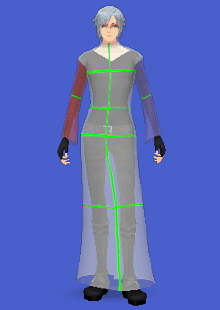 |
さて、ちょっとポーズを「待機」にしてみましょう。 先ほどまっすぐだったガイドがぐにゃっと曲がって ますよね。 色々とポーズを変えて、 歪みを考慮してテクスチャを描くと、 綺麗なテクスチャができると思います。 (い、いや、そう心がけているだけで、 実際はそうでもないのですが・・・スミマセ…) この「待機ポーズ」がたぶん一番多く使われてると 思うので、以下、「待機」で作成していきます |
 |
透明度を戻します。 そして、不要なとこをカットカット! 一体、何のためにさっき膝のガイド線描いたんだってねっ! 気にしない気にしない |
 |
新規レイヤーを作ります。 ガシガシと服を描きこみます。 形がつかめればいいので、とりあえず、 適当に描いてます。 ご覧のとおり、線がガッタガタです 今回はちょっと綺麗に(?)してますが いつもはもっとグシャグシャガッタガタです(´∀`;) ちなみに、 私はパーツごとに色分けして描いてます。 めんどくさければ、1色でもいいと思います。 |
 |
ちょっとガイドがうざいので、一旦非表示にして、 服のバランスを見てみます。 ま、こんな感じでいいか(適当) というわけで、 ガイドを再表示して、 このテクスチャとワイヤーフレームを エクスポートします。 キャラクターエディタのペイント画面の ・「ファイル →展開図テクスチャのエクスポート」 ・「ファイル →展開図ワイヤーフレームのエクスポート」 でエクスポートできます。 透過PNGで保存します。 ※PTCエディタでは、保存時に同名ファイルが ある場合に「上書きしますか?」と聞いて こないです。 要注意 |
 |
一旦キャラクターエディタを終了して、 お絵かきソフトを起動します。 私は好みでこのPhoto ShopCS5を使っていますが、 ソフトはお好みのものでいいと思います。 |
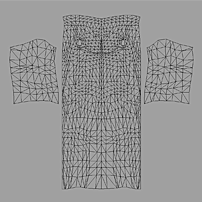 |
ワイヤーフレームのファイルを開きます。 新規レイヤー作成 ↓ 灰色で塗りつぶし ↓ 灰色レイヤーを一番下に置く これでワイヤーフレームがよく見えると思います。 &塗り残し防止になります 今回は灰色にしてますが、好きな色でOKです。 作りたい服と同系色は避けた方が無難です |
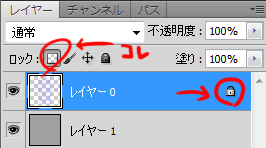 |
ワイヤーが黒だとゴチャゴチャして見にくいので、 色を変えてみます。 ワイヤーフレームのレイヤーを選択 ↓ 透明部分をロック(鍵のマークがつきます) ↓ 青色で塗りつぶします |
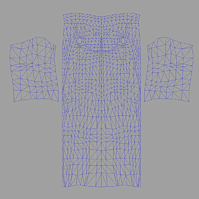 |
ワイヤーのみが青色になりました 見やすいように、 透明度を20〜40%くらいに落とします |
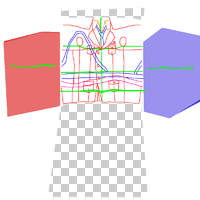 |
次にテクスチャのファイルを開きます うわwきったねぇ テクスチャをコピーします 「選択範囲→すべてを選択→編集→コピー」 |
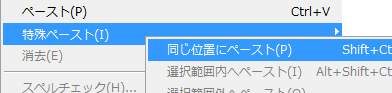 |
さて、さきほどのワイヤーフレームのファイルに 戻りましょう ワイヤーフレームのファイルに先ほどコピーした テクスチャを貼り付けます。 「編集→特殊ペースト→同じ位置にペースト」 ※ペーストではなく「同じ位置にペースト」が 便利です お使いのソフトに同じ位置にペーストが 無ければ、ペーストで貼りつけて、位置を 調節してください |
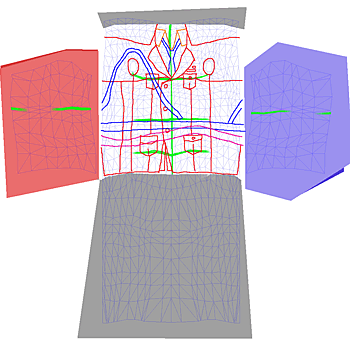 |
貼りつけられました。 テクスチャのレイヤーをワイヤーのレイヤーと 灰色のレイヤーの間に移動します レイヤーの順序は上から ・ワイヤー ・テクスチャ ・灰色 になってるかと思います |
 |
清書します。 ガシガシと色を塗って、 ああして、こうして こんな感じになりました ※一番下の灰色レイヤーですが、 灰色だと軍服と同化して見ずらかったので、 緑色にしました。 作る服の色に合わせて適宜調整してます |
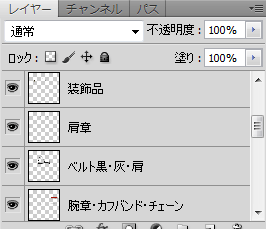 |
ちなみに、パーツごとにレイヤーを 分けておくと便利です。 でも、レイヤーが多いと重くなるので、 適宜レイヤーを統合して作業してます |
 |
テクスチャが完成したら・・・ ワイヤーと灰色のレイヤーを非表示に ↓ 「レイヤー→表示レイヤーを結合」 ↓ 「ファイル→別名で保存」 ↓ 透過PNGで保存します 一旦フォトショは落とします |
 |
キャラクターエディタを起動〜!! 先ほどの、新ロングコートの白紙を着せて、 「ペイント」ボタンを押します。 ・「ファイル →展開図テクスチャのインポート」 |
 |
キャラに着せられました。 修正したいところがあったら、 エディタで修正し ↓ そのテクスチャを再度エクスポート ↓ フォトショで修正 ↓ エディタに修正テクスチャをインポート を繰り返します。 ちなみに私はエディタとフォトショを数十回は 行き来します・・・orz 1回でOKになるようになりたい・・・orz そんなわけで、完成〜! いらないレイヤーを削除して、 はい、できあがり〜! ここまでお付き合いありがとうございました! |